Отчет исполнителя по поручению можно запросить одним из способов:
| • | автоматически, в соответствии с заданным расписанием; |
| • | вручную, по мере необходимости. Запрос отчета вручную доступен, если поручение не снято с контроля. |
Чтобы отчет запрашивался автоматически, задайте параметры в группе полей «Отчет об исполнении» на закладке «Контроль» карточки поручения. В этом случае задачи создаются и стартуются сценарием Агент рассылки запросов о состоянии исполнения поручений по РКК. Расписание выполнения сценария задает администратор системы с помощью планировщика заданий Windows. Если расписание не задано, то задачи создаваться не будут.
При работе сценария выбираются невыполненные поручения, для которых в карточке справочника Поручения не заполнено поле Дата отчета и запрос отчета об исполнении должен быть отправлен сегодня (на основании значений полей Запрос за (дн) и Запрос каждые (дн)). Для каждого исполнителя создается задача с темой «Необходимо предоставить промежуточный отчет о состоянии поручения» с карточкой поручения во вложении. В качестве инициатора устанавливается Контролер, если он указан и автоматизирован, иначе Автор поручения. Срок выполнения задания – текущая дата.
Примечание
Если исполнитель и/или инициатор не указаны или не автоматизированы, то задача по данному поручению не создается.
Чтобы вручную запросить отчет у исполнителя по поручению:
| 1. | В карточке поручения на вкладке Главная в группе Задача нажмите на кнопку |
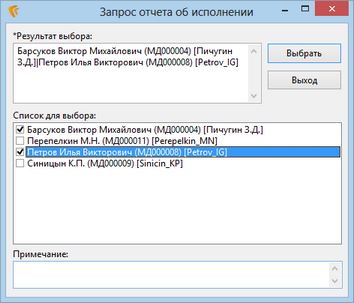
| 2. | В поле *Результат выбора через «|» перечисляется результат выбора исполнителей по поручению. Поле автоматически заполняется из табличной части «Исполнители» карточки поручения. |
Поле Список для выбора содержит список, в котором необходимо выбрать исполнителя по поручению. Можно выбрать несколько исполнителей.
Установите флажок для нужных исполнителей. В поле *Результат выбора отобразится список выбранных исполнителей. По умолчанию флажок установлен для всех исполнителей из поля Список для выбора.
| 3. | Нажмите на кнопку Выбрать. Появится сообщение: «Отправлена задача с запросом о текущем состоянии исполнения поручения». |
| 4. | Чтобы просмотреть карточку отправленной задачи, в окне сообщения установите флажок Открыть карточку задачи. |
| 5. | Нажмите на кнопку ОК. Откроется карточка задачи на просмотр. |
В результате будет сформирована задача с запросом отчета у выбранных исполнителей по поручению.
| © 2016 Компания DIRECTUM | Сообщество пользователей DIRECTUM |



